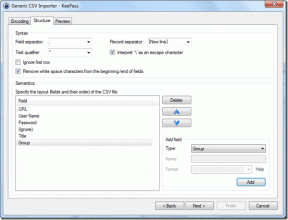Windows'ta Stereo Mix'in Çalışmamasına İlişkin En İyi 6 Düzeltme
Çeşitli / / October 29, 2023
Stereo Mix, Windows'ta bilgisayarınızdan ses kaydetmenize olanak tanıyan kullanışlı bir özelliktir. Podcast kaydediyorsanız veya ekran kayıtları oluşturma. Ancak Stereo Mix çalışmayı durdurursa veya daha da kötüsü Windows 10 veya 11 PC'nizde kaybolursa ne olur?

Bu, yanlış yapılandırılmış ayarlar, hatalı sistem hizmetleri, güncel olmayan sürücüler vb. gibi çeşitli nedenlerden kaynaklanabilir. Aşağıda, sorunun kısa sürede çözülmesine yardımcı olacak bazı yararlı ipuçlarını paylaşıyoruz.
1. Sistem Sesini Kontrol Edin
Stereo Mix'in sesi almamasının en yaygın nedenlerinden biri, hoparlör sesi çok düşük veya sessize alınır. Bu nedenle kontrol etmeniz gereken ilk şey budur.
Aşama 1: Görev çubuğundaki hoparlör simgesine sağ tıklayın ve 'Ses karıştırıcısını aç' seçeneğini seçin.
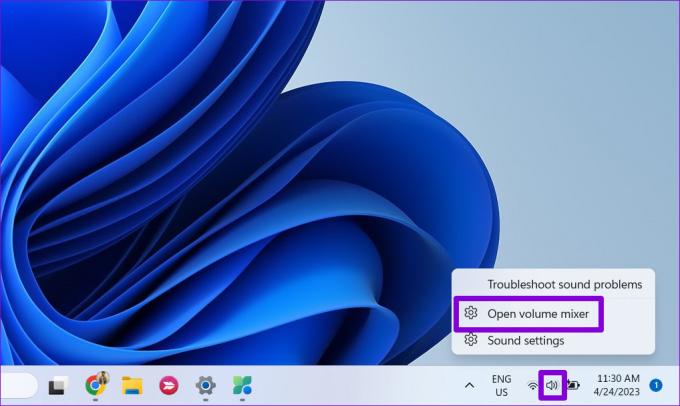
Adım 2: Sesi istediğiniz gibi artırmak için Sistem ve Uygulamalar bölümlerinin altındaki kaydırıcıları kullanın. Bundan sonra Stereo Mix'in çalışıp çalışmadığını kontrol edin.
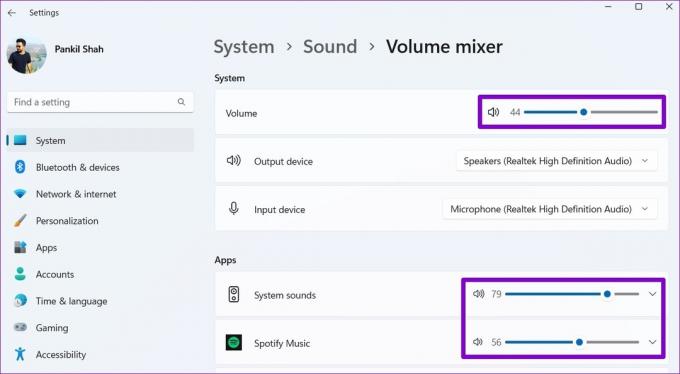
2. Stereo Mix'i Varsayılan Cihaz Olarak Ayarlama
Bir sonraki adımınız Stereo Mix'in varsayılan olarak ayarlandığından emin olmaktır.
Windows'ta kayıt cihazı PC'nizin sesini yakalamak için. İşte nasıl kontrol edileceği.Aşama 1: Görev çubuğundaki hoparlör simgesine sağ tıklayın ve Ses ayarları'nı seçin.

Adım 2: Diğer ses ayarları'na tıklayın.

Aşama 3: Kayıt sekmesine geçin ve Stereo Mix girişini bulun. Stereo Karışımı görünmüyorsa devre dışı bırakılmış olabilir. Bu durumda, Kayıt sekmesindeki alanda herhangi bir yere sağ tıklayın ve 'Devre Dışı Cihazları Göster' ve 'Bağlantısı Kesilen Cihazları Göster' seçeneklerini işaretleyin.

Adım 4: Stereo Mix'e sağ tıklayın ve Etkinleştir'i seçin.

Adım 5: Stereo Mix cihazını seçin ve Varsayılanı ayarla düğmesine tıklayın. Ardından Uygula'ya ve ardından Tamam'a basın.

3. 'Bu Cihazı Dinle' Seçeneğini Etkinleştirin
Stereo Mix'i varsayılan kayıt cihazı olarak ayarladıktan sonra bile sorun devam ederse, bilgisayarınızda çalınan sesi kaydedecek şekilde ayarlandığından emin olmanız gerekir. İşte aynı adımlar.
Aşama 1: Çalıştır komutunu açmak için Windows tuşu + R klavye kısayoluna basın. Tip kontrol kutuya girin ve Enter tuşuna basın.
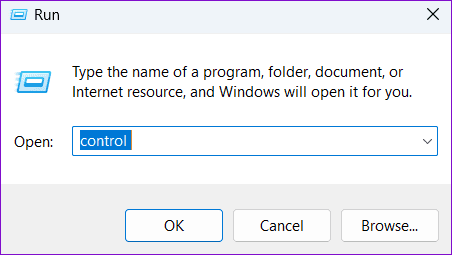
Adım 2: Ses'e tıklayın.

Aşama 3: Kayıt sekmesine geçin ve özelliklerini açmak için Stereo Mix'e çift tıklayın.

Adım 4: Dinle sekmesinin altında 'Bu cihazı dinle' seçeneğini işaretleyin. Ardından Uygula'ya ve ardından Tamam'a basın.
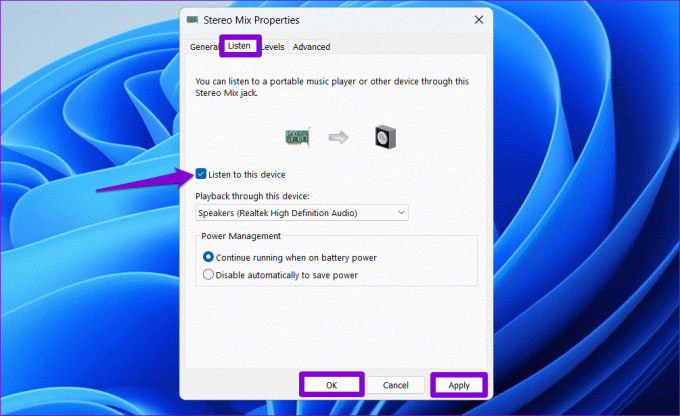
4. Mikrofonunuzu Geçici Olarak Devre Dışı Bırakın
Sisteminize bağlı mikrofon cihazı Stereo Mix'i engelliyor ve sorunlara neden oluyor olabilir. Durum buysa, mikrofonunuzu geçici olarak devre dışı bırakmak sorunun çözülmesine yardımcı olacaktır.
Aşama 1: Görev çubuğundaki hoparlör simgesine sağ tıklayın ve Ses ayarları'nı seçin.

Adım 2: Diğer ses ayarları'na tıklayın.

Aşama 3: Kayıt sekmesinin altında mikrofonunuza sağ tıklayın ve Devre Dışı Bırak'ı seçin.

5. Windows Ses Hizmetini yeniden başlatın
Windows 10 veya 11 bilgisayarınız, bilgisayarınız önyüklendiğinde arka planda çalışan çeşitli sistem hizmetlerine güvenir. Bu hizmetlerden biri, ses cihazlarını ve Stereo Mix gibi özellikleri yöneten Windows Audio'dur. Bu hizmet arızalanırsa Stereo Mix, Windows bilgisayarınızda çalışmayı durdurabilir.
Çoğu durumda Windows Ses hizmeti sorunlarını, hizmeti yeniden başlatarak çözebilirsiniz. İşte bunu nasıl yapacağınız.
Aşama 1: Görev çubuğundaki arama simgesini tıklayın, yazın services.msc kutuya girin ve Enter tuşuna basın.

Adım 2: Hizmetler penceresinde, Windows Ses hizmetini bulmak için aşağı kaydırın. Üzerine sağ tıklayın ve listeden Yeniden Başlat'ı seçin.

6. Ses Sürücülerini Güncelleyin
Eski veya hasarlı ses sürücüleri Stereo Mix'in kaybolmasına veya Windows'ta çalışmayı durdurmasına neden olabilir. Yani, başka hiçbir şey işe yaramazsa deneyebilirsiniz PC'nizdeki ilgili sürücüleri güncelleme Son çare olarak. İşte nasıl yapılacağı.
Aşama 1: Başlat simgesine sağ tıklayın ve listeden Aygıt Yöneticisi'ni seçin.

Adım 2: Genişletmek için ‘Ses girişleri ve çıkışları’na çift tıklayın. Stereo Mix'e sağ tıklayın ve Sürücüyü güncelle'yi seçin.

Sürücüyü güncellemeyi tamamlamak için ekrandaki talimatları izleyin ve sorunun devam edip etmediğini kontrol edin.
Stereo Karışımı Çalıştırın
Windows'ta Stereo Mix ile ilgili sorunlar can sıkıcı olabilir ancak bilgisayarınızın sesini yakalamak için alternatif yöntemler aramanıza gerek yok. Yukarıdaki ipuçları, altta yatan sorunu çözmenize ve Stereo Mix'in amaçlandığı gibi çalışmasını sağlamanıza yardımcı olacaktır.
Son güncelleme tarihi: 21 Eylül 2023
Yukarıdaki makale Guiding Tech'i desteklemeye yardımcı olan bağlı kuruluş bağlantıları içerebilir. Ancak editoryal bütünlüğümüzü etkilemez. İçerik tarafsız ve özgün kalır.

Tarafından yazılmıştır
Pankil, Hindistan'ın Ahmedabad şehrinden bir İnşaat Mühendisi ve serbest yazardır. 2021'de Guiding Tech'e gelişinden bu yana, Guiding Tech'te Android, iOS, Windows ve Web'de nasıl yapılır ve sorun giderme kılavuzları dünyasını araştırıyor. Zamanı geldiğinde MakeUseOf ve Techwiser'da da yazıyor. Mekanik klavyelere olan yeni sevgisinin yanı sıra, disiplinli bir ayak sesi hayranıdır ve uluslararası seyahatlerini eşiyle birlikte planlamaya devam etmektedir.